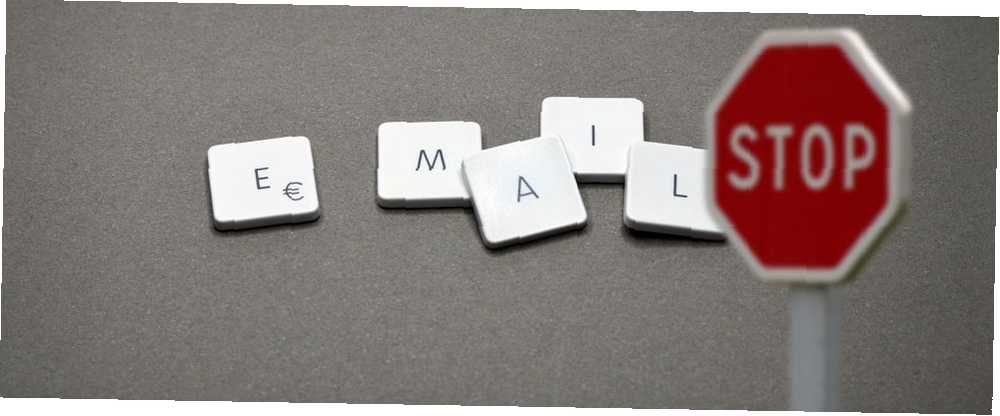
Edmund Richardson
0
4203
612
Har du en e-mail-indbakke fuld af spam? Blir du chikaneret af en overdådig nabo? Eller vil du sikre dig, at kun de mest essentielle e-mails rammer din indbakke? I alle disse tilfælde skal du vide, hvordan du blokerer e-mails.
I dag skal vi se på, hvordan man blokerer e-mails på Gmail, Yahoo og Outlook og derefter besvarer et par andre tilknyttede spørgsmål, som du måske har.
Fortsæt med at læse for at finde ud af mere.
Sådan blokerer du e-mails på Gmail
Hvis du vil vide, hvordan du blokerer en e-mail-adresse på Gmail Sådan blokerer du e-mails i Gmail Sådan blokerer du e-mails i Gmail Gmail gør det let at blokere e-mails fra adresser, du ikke er interesseret i at svare til. , skal du først beslutte, om du vil udføre processen via webappen eller smartphone-appen.
Vi vil forklare begge fremgangsmåder.
Bloker e-mails på Gmail vha. Webappen
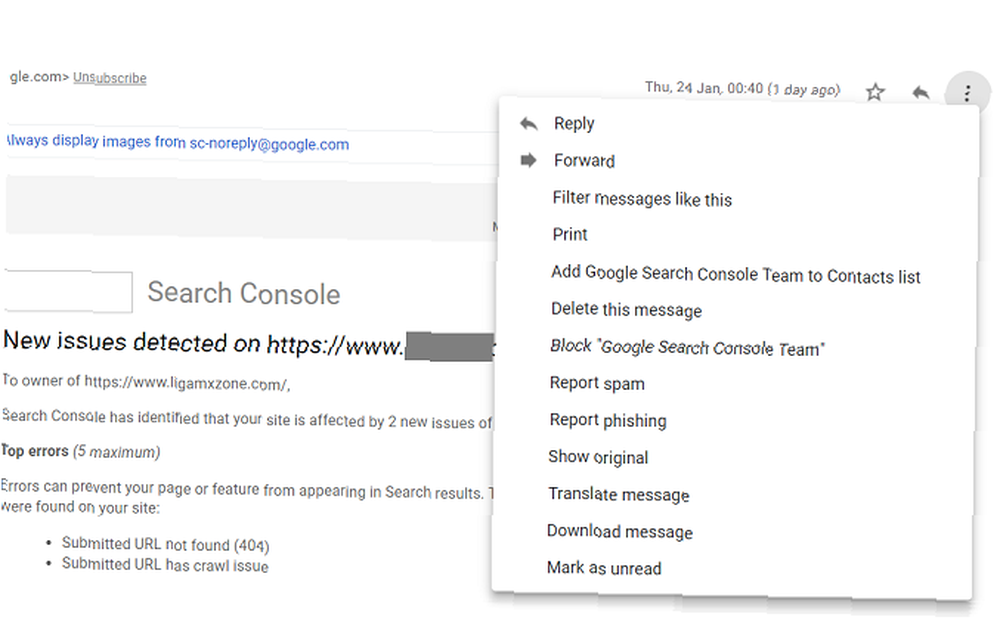
Lad os først se, hvordan du blokerer e-mails på Gmail ved hjælp af webappen. Følg blot de enkle trin-for-trin-instruktioner nedenfor:
- Naviger til mail.google.com.
- Find en e-mail fra den person eller virksomhed, du vil blokere.
- Åbn e-mailen.
- Klik på Mere ikon i øverste højre hjørne (tre lodrette prikker).
- Vælg Bloker [afsender] fra rullemenuen.
Bloker e-mails på Gmail vha. Smartphone-appen
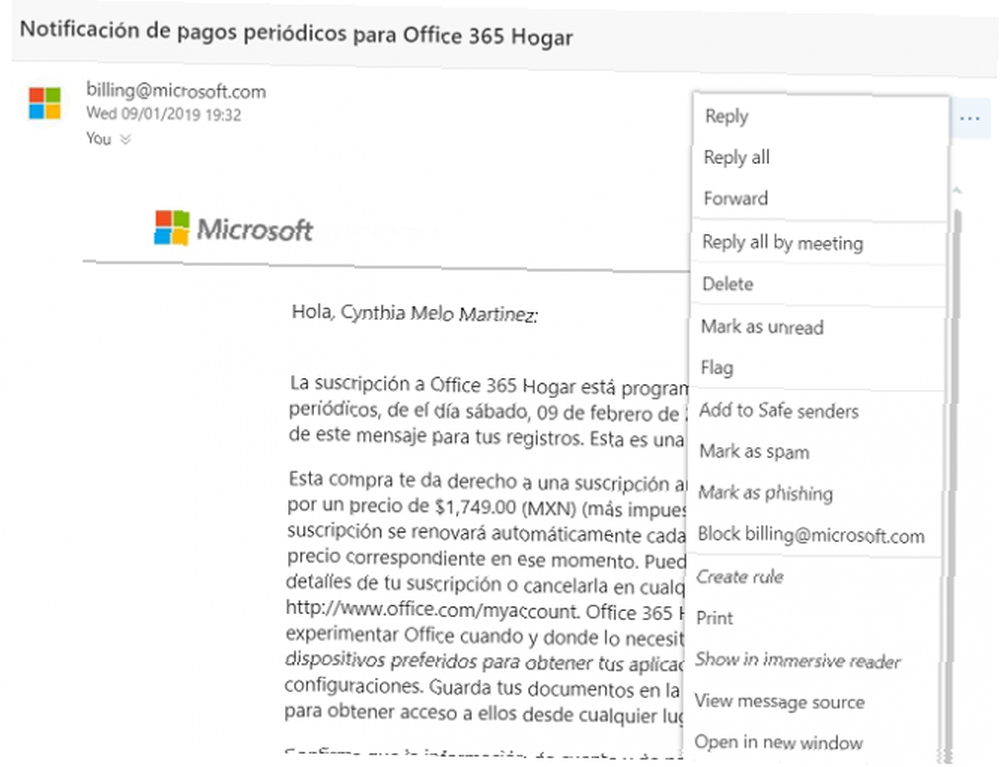
Sådan blokerer du en e-mail-adresse ved hjælp af Outlook-webappen, dette er de trin, du skal tage:
- Naviger til outlook.live.com og indtast dine loginoplysninger.
- Find en e-mail fra den person eller virksomhed, du vil blokere.
- Åbn e-mailen.
- Klik på de tre vandrette prikker i øverste højre hjørne af e-mail-vinduet.
- Vælg Bloker [afsender] fra menuen.
Sådan blokerer du e-mails i Outlook ved hjælp af Smartphone-appen
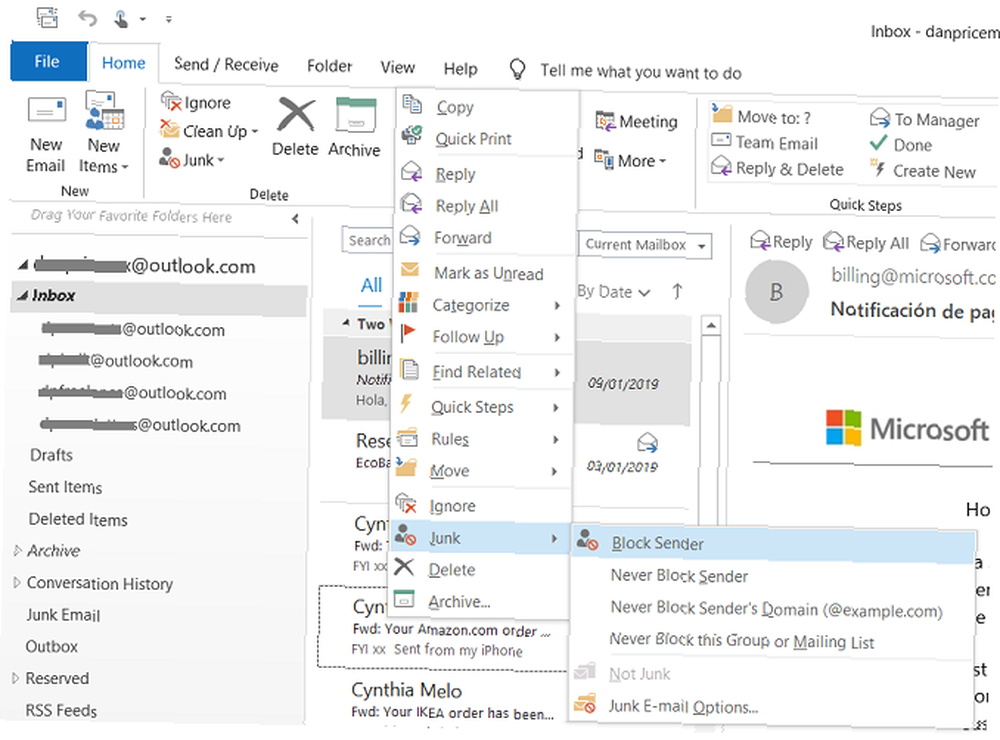
Hvis du enten har købt en licens eller abonneret på Microsoft Office 365, har du også adgang til Outlook-skrivebordsappen.
Du kan blokere e-mails på skrivebordsappen ved at bruge disse trin:
- Åbn Outlook-skrivebordsappen på din computer.
- Find en e-mail fra den person eller virksomhed, du vil blokere.
- Højreklik på e-mailen.
- Gå til Uønsket> Bloker afsender.
Sådan blokerer du e-mails på Yahoo
Yahoo er en af verdens største e-mail-udbydere. Det tilbyder både en webbaseret og en smartphonemail-app.
Sådan blokerer du e-mails på Yahoo ved hjælp af webappen
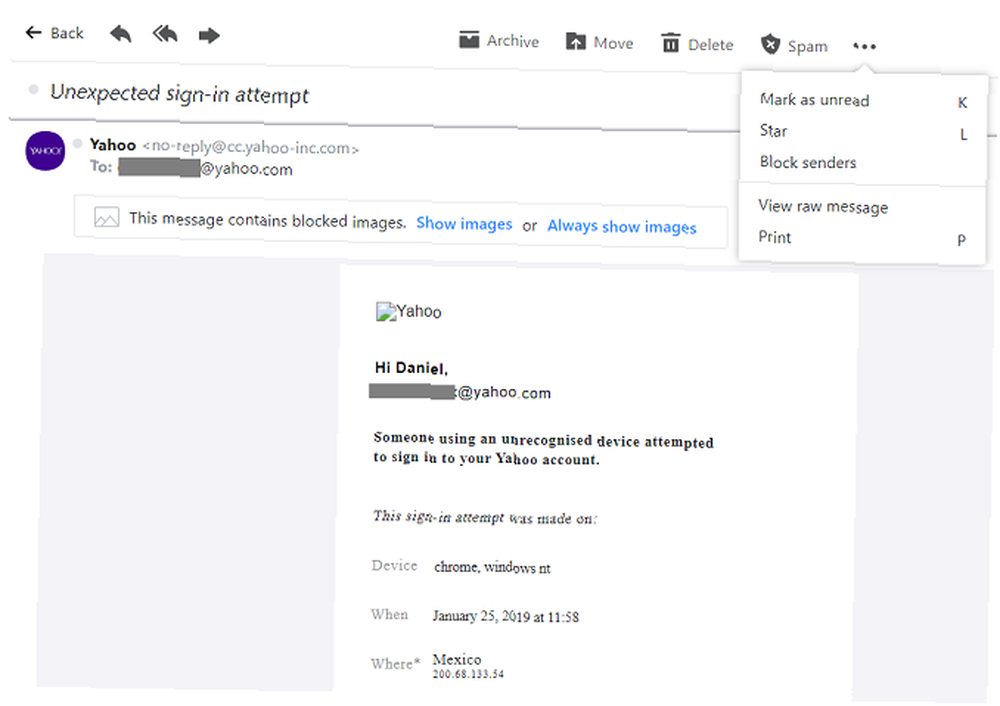
Brug denne vejledning til at blokere nogen på Yahoo gennem webgrænsefladen:
- Naviger til mail.yahoo.com.
- Find en e-mail fra den person eller virksomhed, du vil blokere.
- Åbn e-mailen.
- Klik på de tre vandrette prikker i øverste centrum af e-mail-vinduet.
- I rullemenuen skal du vælge Bloker afsender.
Sådan blokerer du e-mails på Yahoo ved hjælp af Smartphone-appen
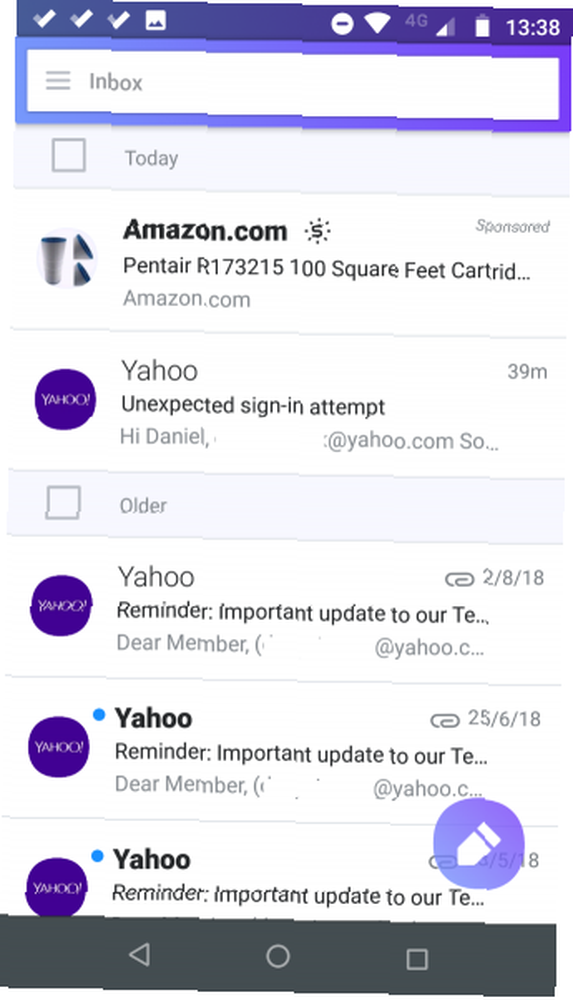
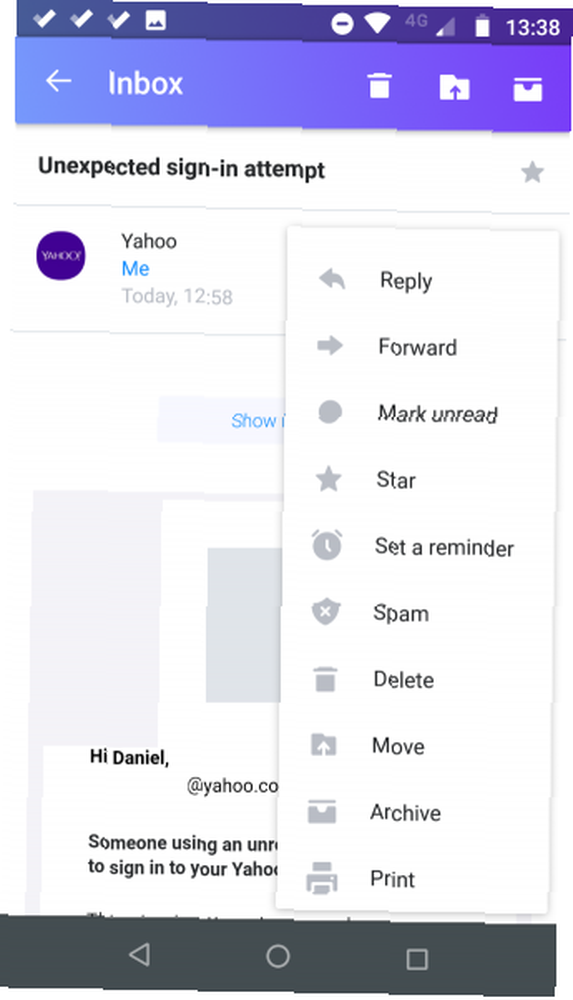
Som med Outlook kan du ikke blokere en afsender i Yahoo Mail-appen, men du kan dirigere e-mails direkte til din spam-mappe.
Følg denne vejledning for automatisk at sende alle fremtidige e-mails fra en bestemt adresse til din spam-mappe i Yahoo Mail-appen:
- Åbn Yahoo Mail-appen på din enhed.
- Find en e-mail fra den person eller virksomhed, du vil blokere.
- Åbn e-mailen.
- Tryk på de højre lodrette prikker i højre side af skærmen.
- Vælg Spam fra rullemenuen.
Andre spørgsmål
Lad os afslutte med en hurtig FAQ om nogle almindelige spørgsmål, som folk har, når de blokerer e-mail-adresser.
Kan du fjerne blokering af en e-mail-adresse?
Ja, den specifikke tilgang varierer mellem udbydere, men du kan normalt finde muligheden et eller andet sted i menuen Indstillinger.
Vi anbefaler at fjerne blokering af e-mails via webappen; smartphone-appen har muligvis ikke den rigtige funktionalitet.
Vil afsenderen vide, at de er blokeret?
Nej, afsenderen af den originale e-mail ved ikke, at du har blokeret dem. De vil ikke modtage en anmeldelse, og de vil heller ikke modtage en tilbagekaldsmeddelelse fra din e-mail-udbyder.
Deres meddelelse vises simpelthen ikke i din indbakke.
Kan du e-maile en blokeret adresse?
Ja, blokering af en e-mail-adresse forhindrer kun indgående meddelelser. Du vil stadig være i stand til at e-maile den anden person uhindret - forudsat at de ikke også har blokeret dig.
Andre tip til e-mail
Hvis du blokerer e-mails fra uønskede parter, bør du finde din indbakke til at være et mere fredeligt og organiseret sted.
Imidlertid er blokering af e-mails kun en del af historien. Hvis du gerne vil lære mere om styring af din indbakke, kan du se vores artikel om, hvordan du hurtigt reducerer størrelsen på din indbakke Sådan hugges en 20.000 e-mail-indbakke til nul på 30 minutter Sådan afskæres en 20.000 e-mail-indbakke til nul i 30 minutter Gmail-indbakken kan blive et udyr. Disse tip hjælper dig med at nå indbakken nul i seks enkle trin. og vores liste over Outlook-sikkerhedstricks, du måske har gået glip af 10 tricks til at holde din Outlook-e-mail og Microsoft-konti sikre 10 tricks til at holde din Outlook-e-mail og Microsoft-konti sikkert Brug en Outlook-konto til mail? Du skal kende disse 10 tip til at holde det sikkert - især hvis du bruger en Microsoft-konto til at logge ind på Windows 10! .











